Kā izmantot Microsoft Edge Drop funkciju, lai koplietotu failus starp ierīcēm
Miscellanea / / April 05, 2023
Nav nepieciešams sūtīt e-pastu vai WhatsApp pats pārsūtot šo nepāra failu no vienas ierīces uz citu. Microsoft Edge Drop funkcija nemanāmi pārsūta fotoattēlus, videoklipus un dokumentus jūsu ierīcēs. Šī funkcija izmanto jūsu OneDrive kontu, lai saglabātu failus, padarot tos pieejamus lejupielādei visās jūsu ierīcēs.
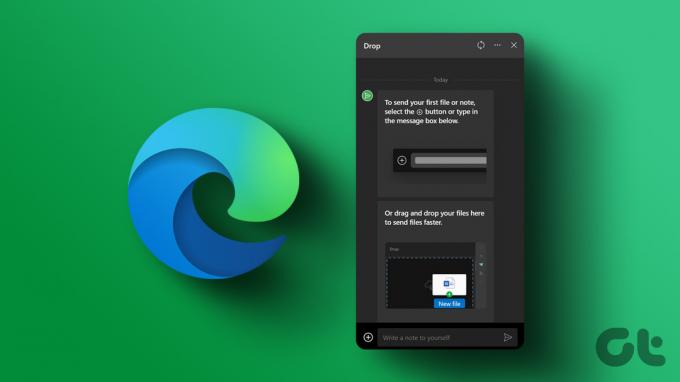
Microsoft Edge's Drop funkcija ir pieejama pārlūkprogrammas darbvirsmas un mobilajās versijās. Mēs parādīsim, kā izmantot Microsoft Edge Drop funkciju, lai koplietotu failus dažādās ierīcēs. Tātad, ķersimies pie tā.
Kā nosūtīt failus no darbvirsmas, izmantojot Microsoft Edge Drop
Microsoft Edge's Drop funkcija ir pieejama tikai versijā 110.0.1587.41 vai jaunākā versijā. Tāpēc pārliecinieties, ka izmantojat jaunāko Microsoft Edge versiju.
Uz atjaunināt Microsoft Edge, tips edge://settings/help augšpusē esošajā adreses joslā un nospiediet taustiņu Enter. Microsoft Edge automātiski jāmeklē jaunāki atjauninājumi un tie jāinstalē.
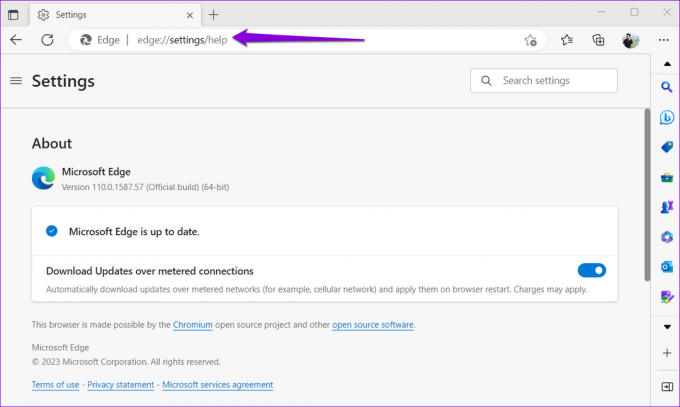
Kad esat atjauninājis Edge uz jaunāko versiju, veiciet tālāk norādītās darbības, lai nosūtītu failus, izmantojot funkciju Nomest.
1. darbība: Programmā Microsoft Edge noklikšķiniet uz plusa ikonas sānjoslā labajā pusē un iespējojiet slēdzi blakus vienumam Nomest.

Ja sānjoslas nav, noklikšķiniet uz izvēlnes ikonas augšējā labajā stūrī un atlasiet Rādīt sānjoslu.

2. darbība: Pēc tam sānjoslā noklikšķiniet uz ikonas Nomest un pēc tam noklikšķiniet uz Sākt.

3. darbība: Noklikšķiniet uz pluszīmes ikonas apakšā un atlasiet failu, kuru vēlaties nosūtīt no datora. Varat arī vilkt un nomest failus panelī Nomet, lai tos ātri nosūtītu.

Jūsu fails būs pieejams lejupielādei citās ierīcēs, izmantojot pārlūkprogrammu Edge. Papildus fotoattēliem, videoklipiem un dokumentiem varat izmantot arī funkciju Nomest, lai nosūtītu sev piezīmes.

Kā lejupielādēt Microsoft Edge Drop failus uz darbvirsmas
Arī piekļūt koplietotajiem failiem citā datorā nav grūti. Pārliecinieties, ka abās ierīcēs izmantojat vienu un to pašu Microsoft kontu.
1. darbība: Datorā atveriet Microsoft Edge.
2. darbība: Sānjoslā noklikšķiniet uz ikonas Nomest, lai skatītu kopīgotos failus. Ja faili neparādās, augšpusē noklikšķiniet uz atsvaidzināšanas ikonas.

3. darbība: Noklikšķiniet uz saņemtā faila, lai to atvērtu datorā.

Ņemiet vērā, ka Microsoft Edge automātiski lejupielādēs visus failus, ko saņemat, izmantojot Drop. Ja nevēlaties, noklikšķiniet uz izvēlnes ikonas (trīs horizontāli punkti) panelī Nomest.
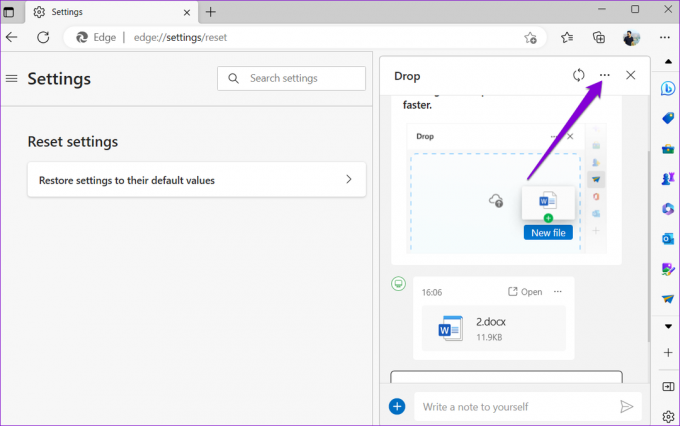
Pēc tam atspējojiet slēdzi blakus Automātiska lejupielāde.

Kā nosūtīt failus no mobilā tālruņa, izmantojot Microsoft Edge Drop
Varat arī izmantot Microsoft Edge Drop funkciju, lai sūtīt failus no sava Android vai iPhone. Tā kā Edge ir konsekvents interfeiss gan Android, gan iPhone, tālāk norādītās darbības darbosies jebkurā viedtālrunī.
1. darbība: Atveriet Microsoft Edge savā Android vai iPhone tālrunī.
2. darbība: Pieskarieties trīs horizontālo punktu izvēlnes ikonai apakšā un atlasiet Nomest.


3. darbība: Pieskarieties plusa ikonai apakšējā kreisajā stūrī un atlasiet vēlamo faila veidu.

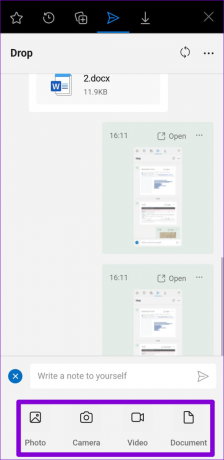
4. darbība: Atlasiet failus, kurus vēlaties kopīgot, un pieskarieties Sūtīt.

Ja nejauši nosūtījāt nepareizu failu, pieskarieties trīs horizontālo punktu izvēlnes ikonai blakus failam un atlasiet Dzēst. Pēc tam nospiediet Dzēst, lai apstiprinātu.

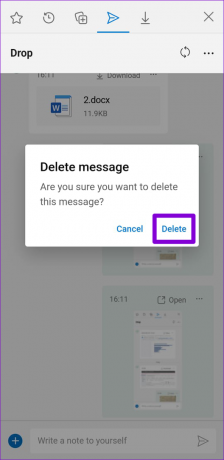
Kā lejupielādēt Microsoft Edge Drop failus savā mobilajā telefonā
Lai savā Android vai iPhone tālrunī skatītu un lejupielādētu failus, kas kopīgoti, izmantojot Edge Drop, veiciet šīs darbības:
1. darbība: Tālrunī atveriet Microsoft Edge. Pieskarieties trīs horizontālo punktu izvēlnes ikonai apakšā un atlasiet Nomest.


2. darbība: Pieskarieties opcijai Lejupielādēt, lai saglabātu failu.

3. darbība: Pēc failu lejupielādes pieskarieties Atvērt, lai skatītu failu savā tālrunī.

Kā no OneDrive dzēst failus, kas koplietoti, izmantojot Microsoft Edge Drop
Kā minēts iepriekš, visi faili, ko kopīgojat ar funkciju Drop, tiek saglabāti jūsu OneDrive kontā. Šie faili galu galā var patērēt lielu daļu jūsu OneDrive krātuve. Par laimi, ir diezgan viegli izdzēst failus, kas koplietoti, izmantojot Edge Drop. Lūk, kā jūs varat rīkoties.
1. darbība: Pārlūkprogrammā dodieties uz OneDrive vietni un pierakstieties, izmantojot savu Microsoft kontu.
Apmeklējiet OneDrive
2. darbība: Cilnē Mani faili noklikšķiniet uz mapes ar nosaukumu Microsoft Edge Drop Files.

3. darbība: Atlasiet failus, kurus vēlaties noņemt, un noklikšķiniet uz Dzēst.

4. darbība: Uznirstošajā logā atlasiet Dzēst, lai apstiprinātu.

Kopīgošana ir vienkārša
Ja esat ieguldījis Microsoft programmu un pakalpojumu komplektā, Edge's Drop funkcija var būt noderīga. Turklāt šī funkcija ir diezgan vienkārši lietojama, un tai nepieciešama minimāla iestatīšana.
Tātad, kādas ir jūsu domas par šo funkciju? Vai jums tas šķiet noderīgi? Paziņojiet mums tālāk komentāru sadaļā.
Pēdējo reizi atjaunināts 2023. gada 1. martā
Iepriekš minētajā rakstā var būt ietvertas saistītās saites, kas palīdz atbalstīt Guiding Tech. Tomēr tas neietekmē mūsu redakcionālo integritāti. Saturs paliek objektīvs un autentisks.
Sarakstījis
Pankils Šahs
Pankils pēc profesijas ir būvinženieris, kurš sāka savu ceļu kā rakstnieks vietnē EOTO.tech. Viņš nesen pievienojās Guiding Tech kā ārštata rakstnieks, lai sniegtu norādījumus, paskaidrojumus, pirkšanas rokasgrāmatas, padomus un ieteikumus operētājsistēmām Android, iOS, Windows un Web.



